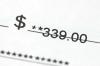Google Calendar Sync er et gratisprogram som lar deg synkronisere hendelsene i standard Outlook-kalender i Microsoft Outlook 2003, 2007 eller 2010 med din primære online Google-kalender. Du kan også velge hvor ofte du vil synkronisere kalenderhendelsene dine. Google Calendar Sync er kompatibel med Windows XP, Vista eller 7, men det fungerer ikke med Windows XP Professional 64-biters utgave. Du trenger en gratis Google- eller Gmail-konto for å bruke Google Calendar Sync.
Trinn 1
Åpne Outlook og velg "Kalender". Last ned den nyeste versjonen av Google Calendar Sync fra Googles nettsted på google.com og lagre den på harddisken din. Kjør installasjonsfilen, les vilkårene for bruk og velg "I Agree" hvis du ønsker å installere programvaren. Klikk "Installer" for å fortsette. Når Google Calendar Sync starter, logger du på Google-kontoen din.
Dagens video
Steg 2
Velg et synkroniseringsalternativ. Velg alternativet "2-veis synkronisering" for å synkronisere både Google Kalender-hendelsene dine med Outlook-kalenderen og omvendt. Velg alternativet "1-veis: Google Kalender til Microsoft Outlook-kalender" for å synkronisere Google Kalender-hendelser til Outlook-kalenderen. Velg "enveis: Microsoft Outlook-kalender til Google-kalender" for å synkronisere dine Outlook-kalenderhendelser til Google-kalenderen.
Trinn 3
Velg frekvensen du vil synkronisere Google Kalender- og Outlook-kalenderhendelsene med. Den korteste tillatte frekvensen er 10 minutter. Klikk "Lagre". Klikk "Avbryt" for å lukke vinduet Google Kalendersynkronisering. Du kan gjenåpne synkroniseringsvinduet når som helst ved å høyreklikke på ikonet i systemvinduet og velge "Alternativer". Dobbeltklikk på ikonet vil også åpne vinduet. Du kan synkronisere manuelt ved å velge "Synkroniser" fra høyreklikk-kontekstmenyen.
Tips og advarsler
- Hvis du bruker et annet program for å synkronisere mellom Google Kalender og Outlook Kalender, må du avinstallere det før du installerer Google Calendar Sync.
- Du kan finne hjelp med vanlige synkroniseringsfeil og kjente problemer på Googles brukerstøttenettsted. Du kan også få tilgang til Googles feilsøkingsside ved å høyreklikke på Google Calendar Sync-ikonet og velge "Feilsøking".
- Når Google Calendar Sync synkroniseres, vil bevegelige opp- og nedpiler vises i ikonet i systemvinduet. Når det ikke synkroniseres, vil ikonet vises som en liten kalender med en dato ringt inn i rødt.
- Du kan bare synkronisere popup-påminnelser mellom Google Kalender og Outlook-kalender.
- Hvis du vil at de synkroniserte hendelsene dine skal være private, må du angi både Google Kalender- og Outlook-kalenderhendelser som private.